Chrome浏览器是一款流行的网络浏览器,它提供了多种功能来提升用户的上网体验。然而,许多用户在使用过程中会遇到一个问题,那就是Chrome默认将文件下载到系统盘(通常是C盘)的用户目录下,这对于希望保持系统盘整洁或避免空间不足的用户来说可能不太方便。本文将详细介绍如何修改Chrome浏览器的默认下载位置。

1.打开Chrome浏览器设置界面
-启动Chrome浏览器。
-点击右上角的菜单按钮(三个垂直排列的点)。
-在下拉菜单中选择“设置”。
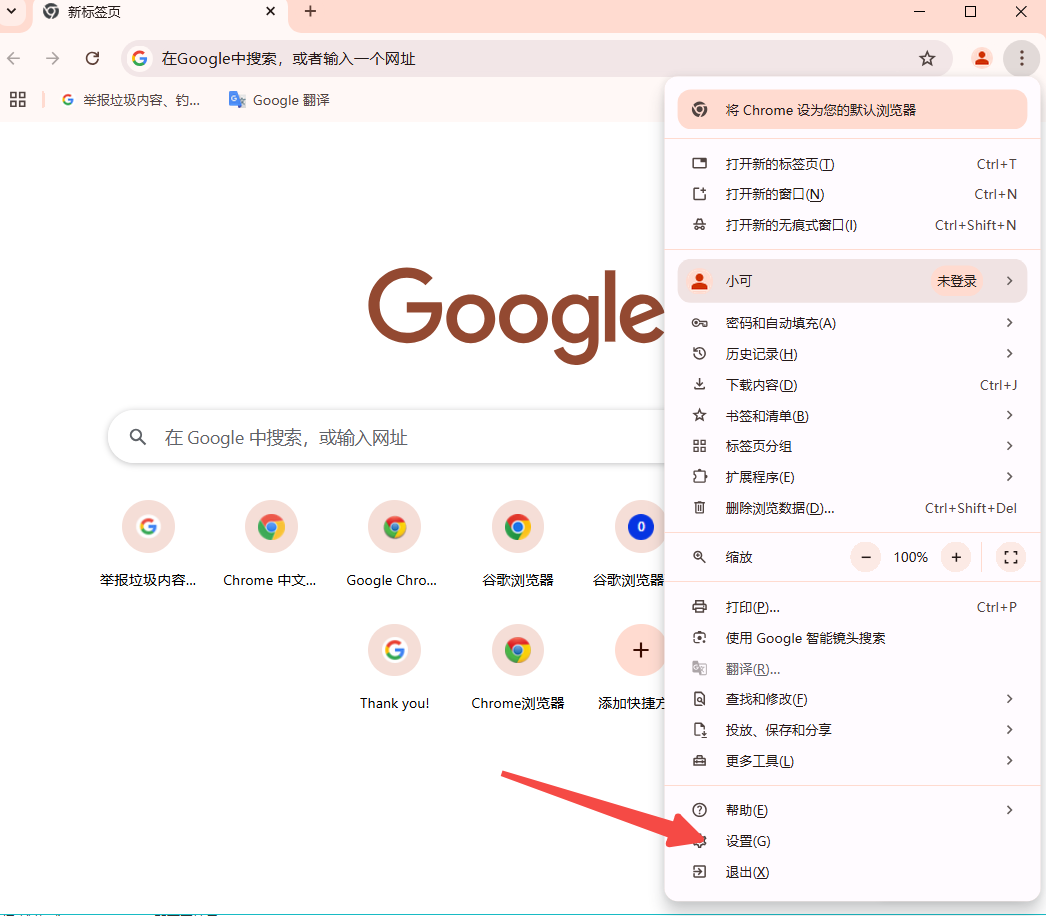
2.进入高级设置选项
-在设置页面中向下滚动,找到“高级”选项,点击展开更多设置。
3.找到下载内容设置
-在高级设置页面中继续向下滚动,找到“下载内容”部分。
-如果当前页面没有显示“下载内容”,请确保已经展开了所有的设置项。
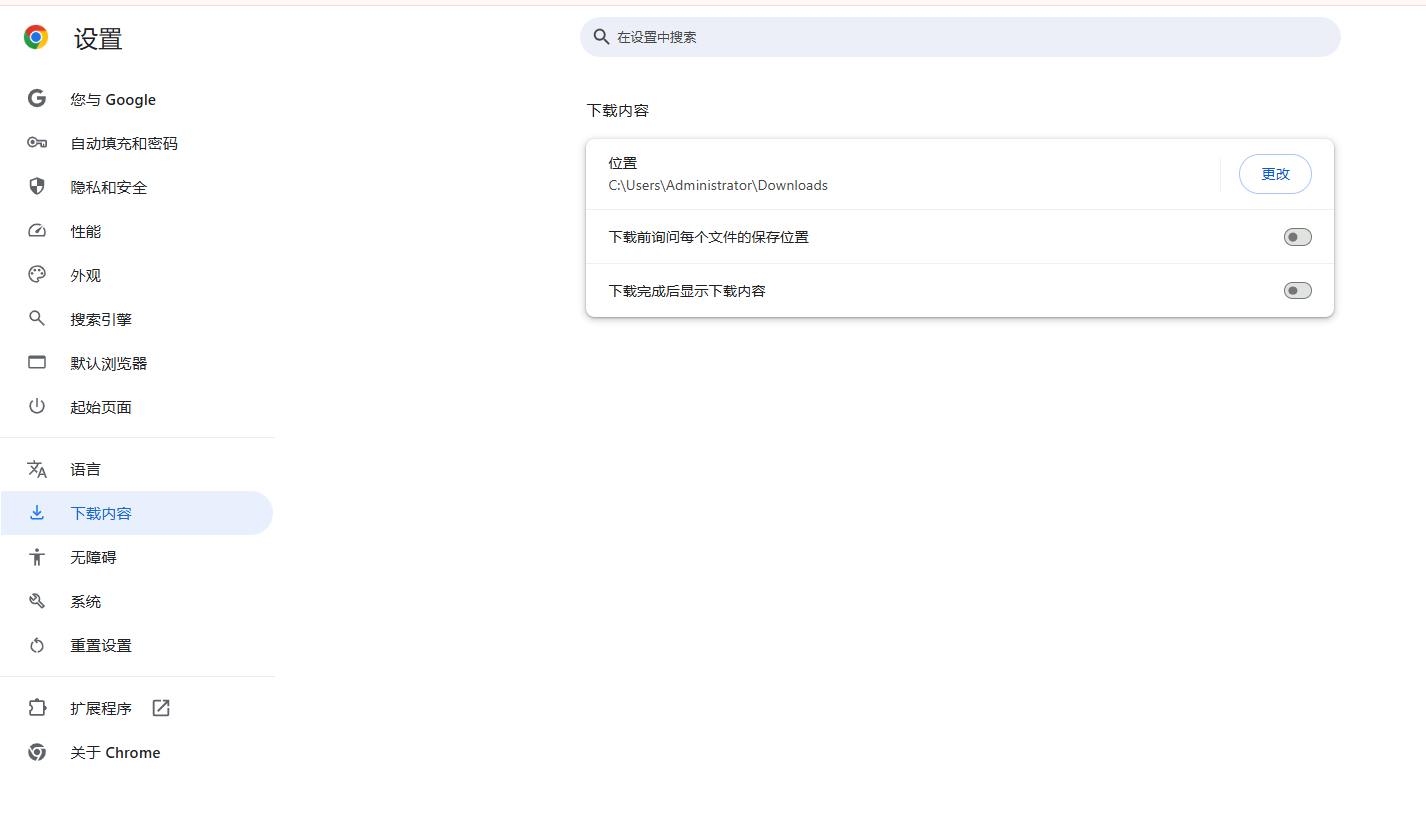
4.修改默认下载位置
-在“下载内容”部分,你会看到“位置”这一选项,后面跟着的是当前的下载路径。
-点击“更改...”按钮,浏览并选择你希望设置为默认下载位置的文件夹。
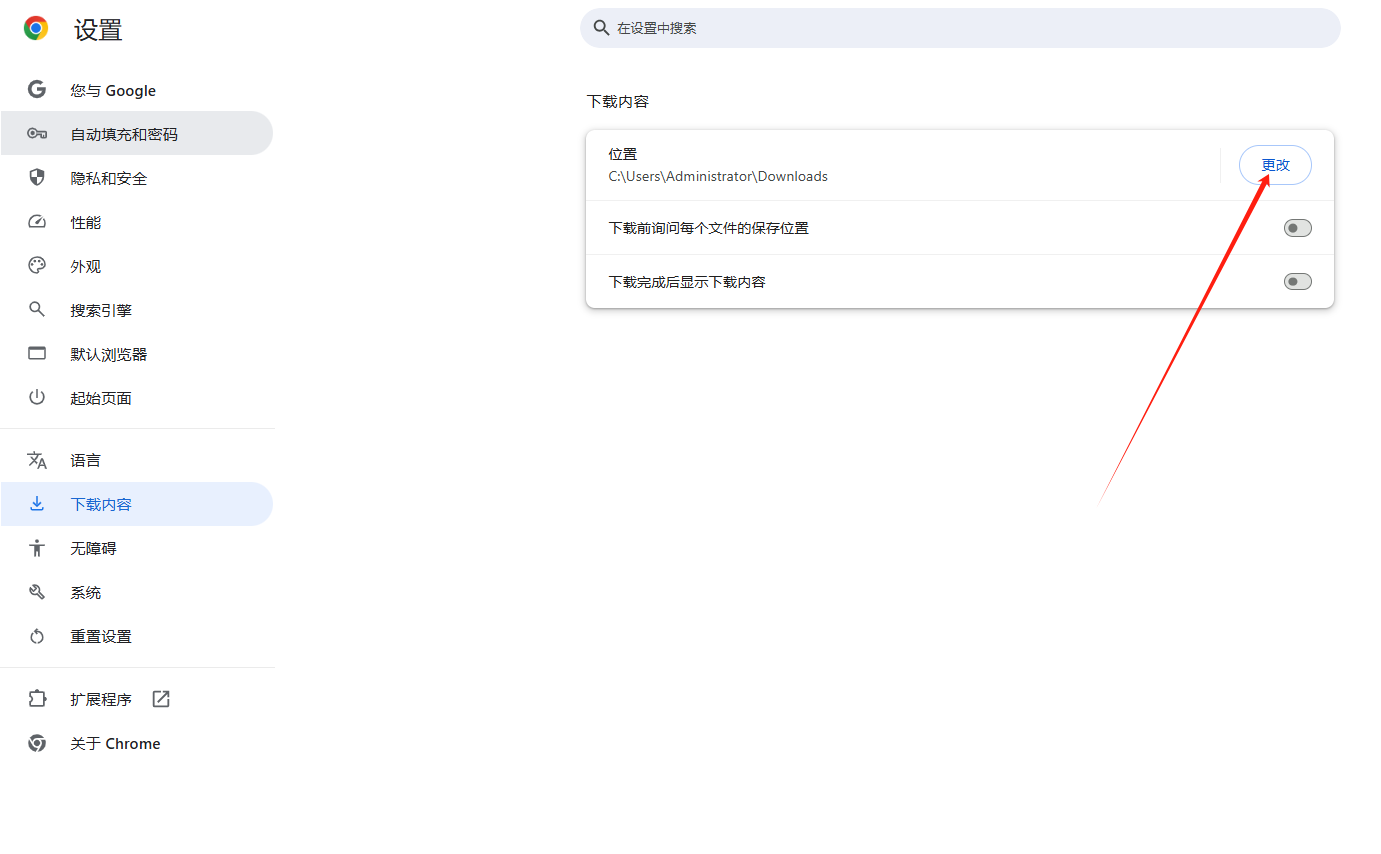
-选择好新的下载位置后,点击“确定”以保存更改。
1.权限问题:确保你有足够的权限访问和修改目标文件夹。如果你没有足够的权限,可能会导致无法成功更改下载位置。
2.路径有效性:确保你选择的新下载位置是一个有效的文件夹路径。如果路径不存在或无效,Chrome将无法使用该位置作为默认下载目录。
通过以上步骤,你可以轻松地修改Chrome浏览器的默认下载位置,从而更好地管理你的文件和磁盘空间。记得定期检查你的下载文件夹,删除不再需要的文件,以保持系统的整洁和高效运行。
